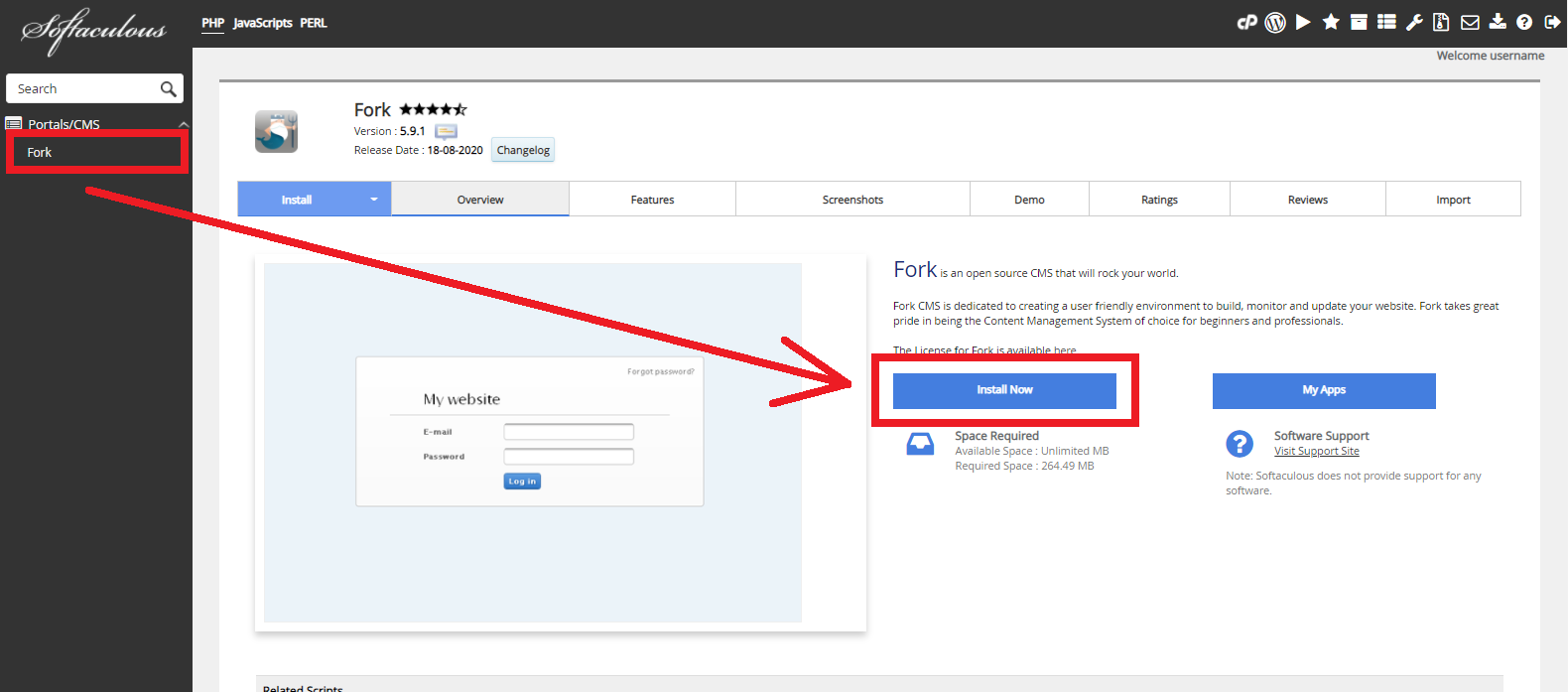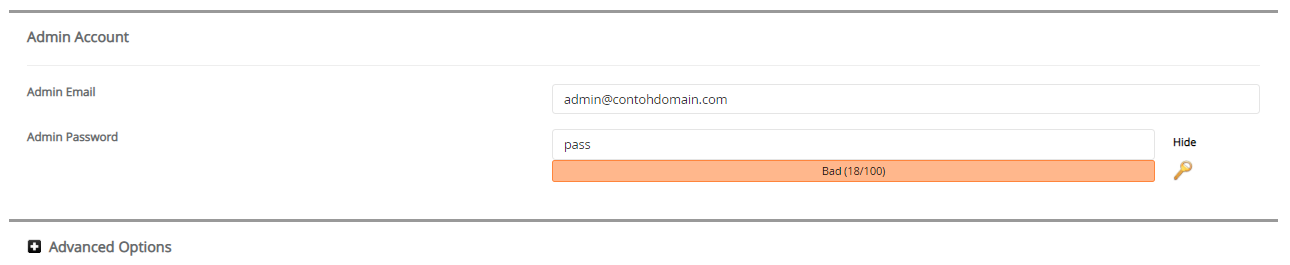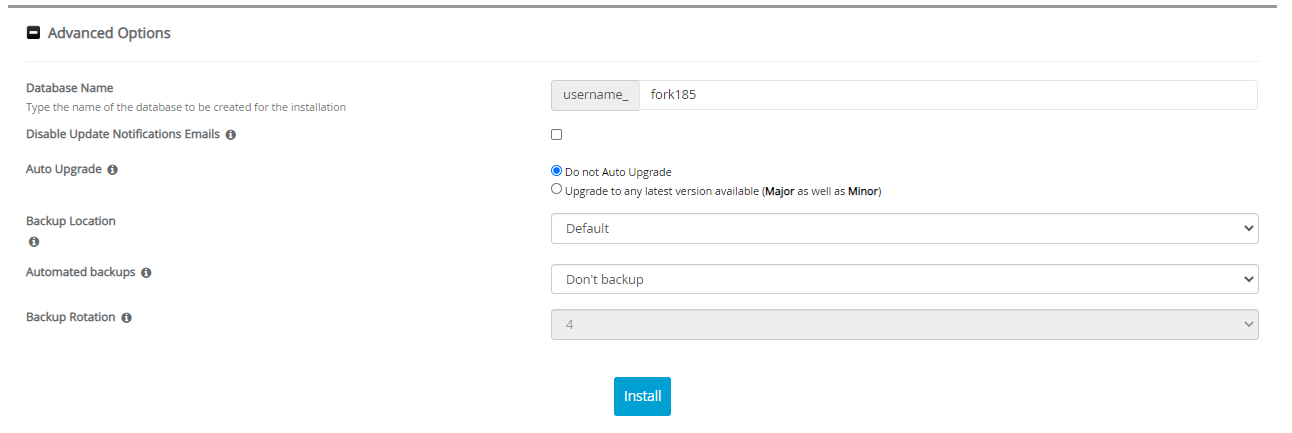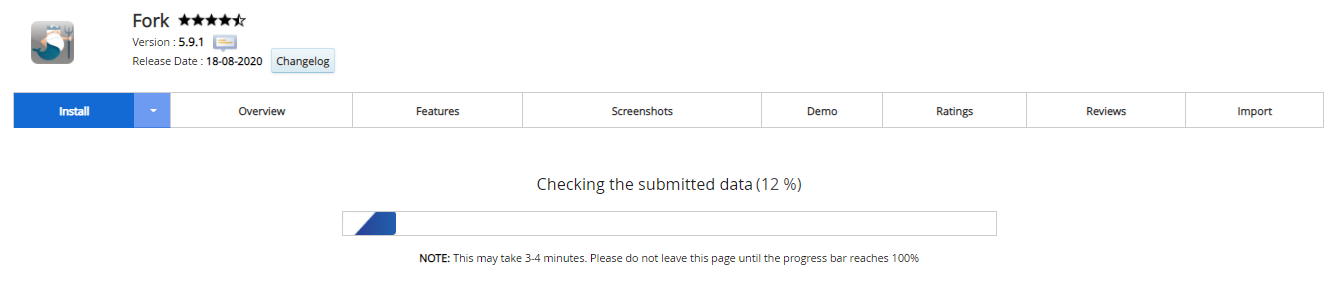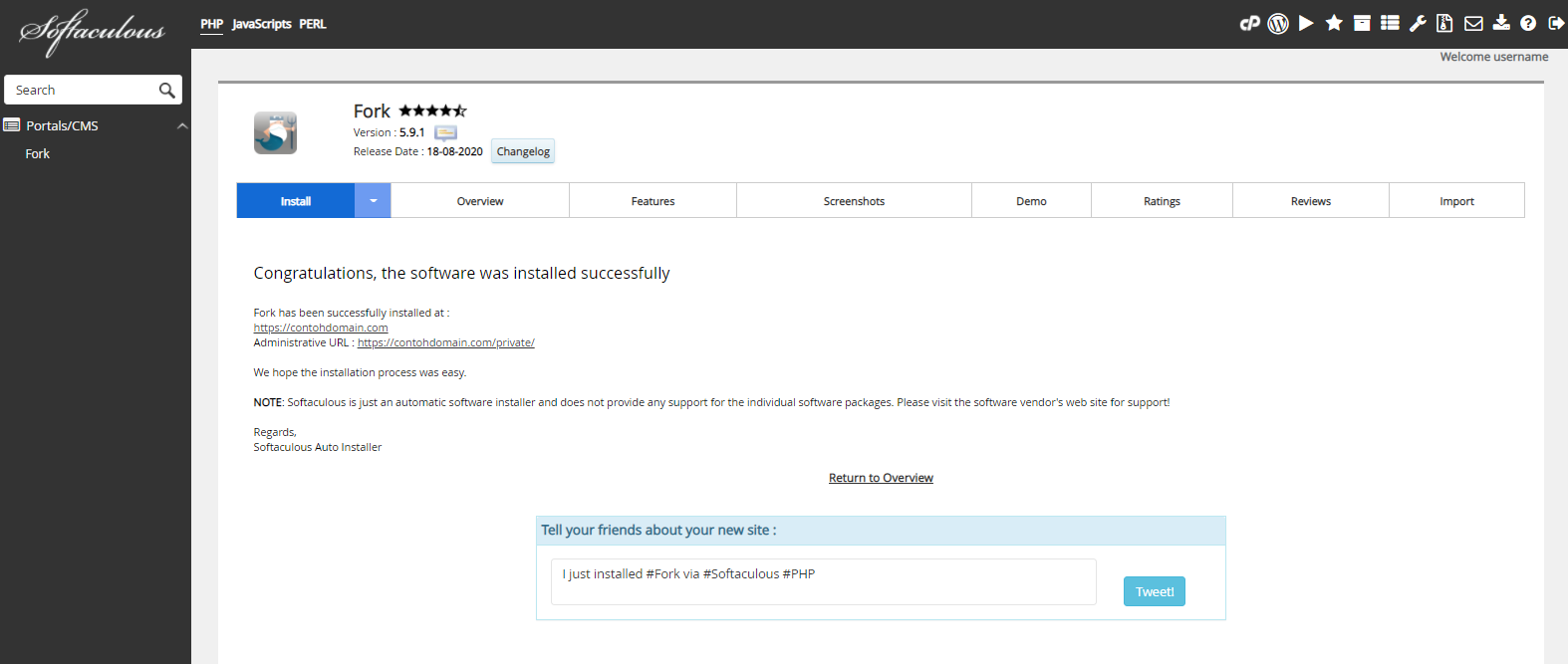Cara Install Fork melalui Softaculous Apps Installer
Wiko 21 Desember 2015
Fork adalah CMS yang bersaing dengan CMS lain seperti wordpress, joomla dan sebagainya. Diklaim memiliki beberapa fitur unggulan yang berbeda dengan CMS lainnya. Sebenarnya apa itu Fork? Bagaimana cara install Fork melalui Softaculous Apps Installer?
Pengertian Fork
Fork merupakan CMS open source yang akan rock dunia Anda. Fork CMS didedikasikan untuk menciptakan lingkungan yang ramah pengguna untuk membangun, memonitor dan mengupdate website anda. Fork sangat dianjurkan dalam penggunaan Content Management System pilihan untuk pemula dan profesional.
Fitur Fork
Berikut ini adalah beberapa fitur Fork yang dapat anda nikmati.
Antarmuka yang intuitif dan user friendly
Fork menggabungkan visi besar ini dengan inovasi teknologi terbaru untuk memungkinkan pengembang, pengembang front-end dan desainer untuk membangun website kick-ass. Hal ini membuat Fork CMS di baris berikutnya untuk menguasai dunia.
Powerful apps that deliver
Fork CMS penuh sesak dengan aplikasi keren. Ini datang dengan wilayah menjadi Content Management System kick-ass. Dan hanya dalam kasus Anda ingin lebih, Anda dapat men-download aplikasi tambahan untuk memperluas situs Anda.
Fork terus-menerus bekerja dengan komunitas khusus mereka untuk membangun aplikasi baru dan menarik. Mengawasi blog mereka untuk mendapatkan update pada merek kami memukul modul baru.
Killer themes that make an impression
Fork percaya bahwa situs yang baik akan terlihat seperti itu juga. Itu sebabnya mereka memiliki koleksi macam tema yang indah yang dibangun oleh desainer kick-ass. Fork terus-menerus bekerja dengan komunitas berbakat untuk membangun tema baru. Mengawasi blog mereka untuk mendapatkan update pada tema baru yang menakjubkan.
Sebuah rakasa pemasaran yang ada di sini untuk membantu
Dengan Fork CMS, menjadi guru pemasaran super mudah. Cari tahu apa yang mendorong pengunjung Anda dan mengoptimalkan situs Anda yang sesuai. Apakah mereka menyebutkan bahwa Search Engine mencintai Fork CMS juga?
Fork CMS menawarkan alat yang kuat untuk kedua pemula dan profesional. Fork CMS juga memainkan baik dengan layanan yang ada seperti Monitor Kampanye dan Google Analytics.
Cara Install Fork
Berikut ini adalah langkah-langkah cara install Fork melalui Softaculous Softaculous Apps Installer.
-
Silahkan login ke cPanel anda.
![Login cPanel]()
-
Cari dan pilih menu Softaculous Apps Installer pada bagian SOFTWARE.
![Menu Softaculous Apps Installer]()
-
Pilih Portals/CMS > Fork Lalu klik tombol Install Now
![Fork]()
-
Kemudian akan muncul halaman untuk mengatur instalasi CMS anda. Ada beberapa bagian untuk mengatur instalasinya yaitu Software Setup, Admin Account, dan Advanced Options. Silahkan isi bagian-bagian instalasi sebagai berikut.
» Software Setup
![Software Setup Fork]()
Choose Installation URL: Pilih protokol yang diinginkan pada kolom Choose Protocol, disarankan pilih protokol https://. Pilih nama domain atau subdomain yang ingin diinstal pada kolom Choose Domain. Masukan nama file directory dari data website anda pada kolom In Directory (pada bagian ini dikosongkan saja).
» Admin Account
![Admin Account Fork]()
Admin Email: Diisi dengan email yang digunakan untuk menerima informasi seputar website anda, termasuk untuk reset password dashboardnya.
Admin Password: Diisi dengan password yang nantinya digunakan untuk login dashboard website anda.
Kemudian klik + Advanced Options» Advanced Options
![Advanced Options Fork]()
Database Name: Diisi dengan nama database yang akan digunakan sebagai basis data dari website anda. Nantinya sistem akan dengan otomatis membuat nama database ini saat instalasi.
Disable Update Notifications Emails: Jika dicentang maka anda akan menerima email pemberitahuan setiap kali ada update versi terbaru.
Auto Upgrade: Pilih Do not Auto Upgrade, jika anda tidak ingin sistem mengaupdate otomatis versi terbaru. Pilih Upgrade to any latest version available (Major as well as Minor), jika anda ingin sistem mengupdate otomatis versi terbaru.
Backup Location: Pilih lokasi backup data website anda.
Automated Backups: Pilih periode backup yang diinginkan.
Backup Rotation: Pilih jumlah proses backup yang diinginkan selama satu periode.
Pada bagian Advance Options disarankan gunakan settingan default dari sistem, jadi anda tidak perlu mengisi secara manual pada bagian ini. -
Jika settingan instalasi sudah diisi semua, silahkan klik tombol Install. Lalu tunggu proses instalasi hingga selesai.
![Proses Instalasi Fork]()
-
Proses instalasi selesai, saat ini anda sudah bisa mengatur website anda.
![Instalasi Fork Selesai]()
Jika ada pertanyaan tentang artikel Cara Install Fork melalui Softaculous Apps Installer, silahkan hubungi staf Indowebsite.